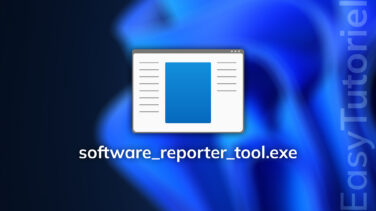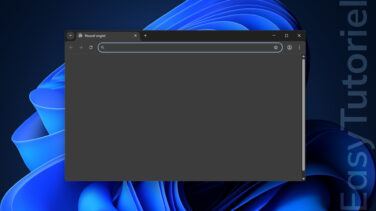Définir le navigateur par défaut sur Windows 11
Certes, plusieurs gens ont changé de navigateur ces dernières années, d'autres préfèrent rester avec le navigateur par défaut de Windows.
Internet Explorer a été remplacé par Microsoft Edge et avec le temps ce dernier a pris une partie importante du marché.
Ceux utilisant Edge comme navigateur par défaut disent que ce dernier ne bouffe pas la RAM et offre plusieurs fonctionnalités semblables à Chrome.
Personnellement je suis toujours sur Chrome car j'utilise tout l'écosystème Google et tous mes favoris et extensions sont synchronisés.
Si vous voulez changer votre navigateur par défaut en Chrome ou Firefox ce tutoriel est fait pour vous !
Changer le navigateur par défaut sur Windows 11
Pour commencer nous allons ouvrir l'application Paramètres via le raccourci Windows+I ou bien via le menu Démarrer.
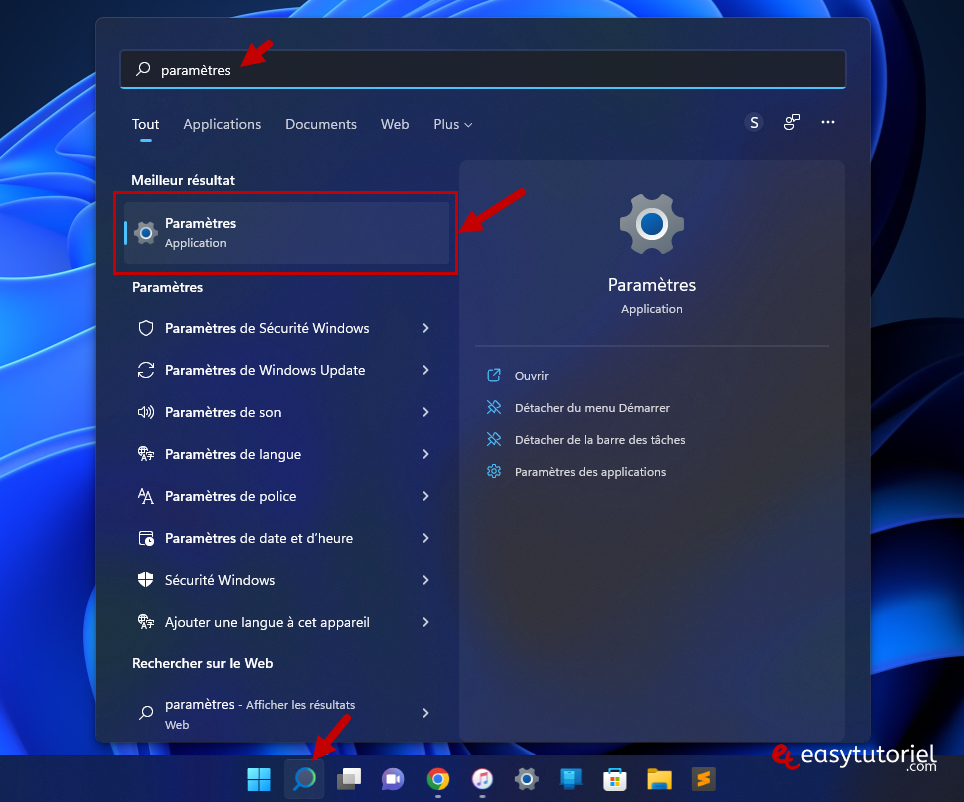
Ouvrez la page "Applications" puis cliquez sur "Applications par défaut".
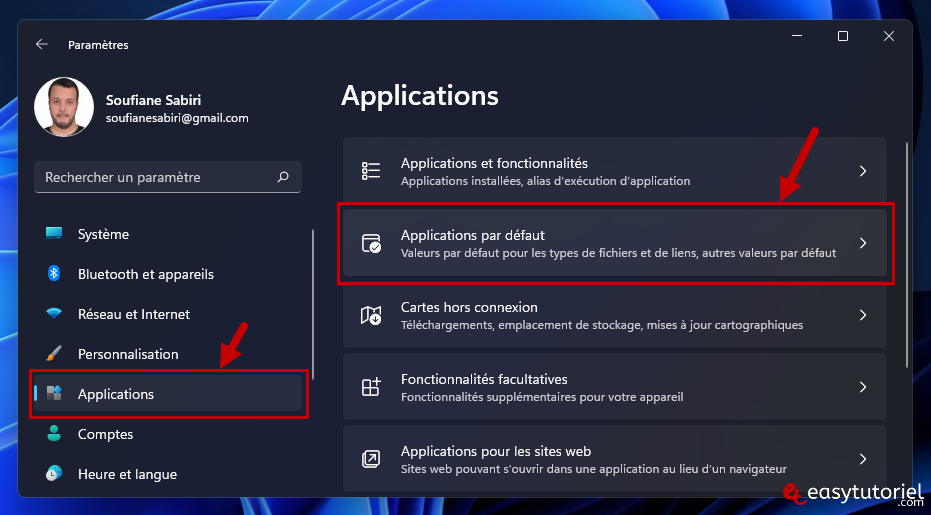
Mettez le nom du navigateur que vous voulez choisir dans la zone de recherche, par exemple ici j'ai choisit "chrome".
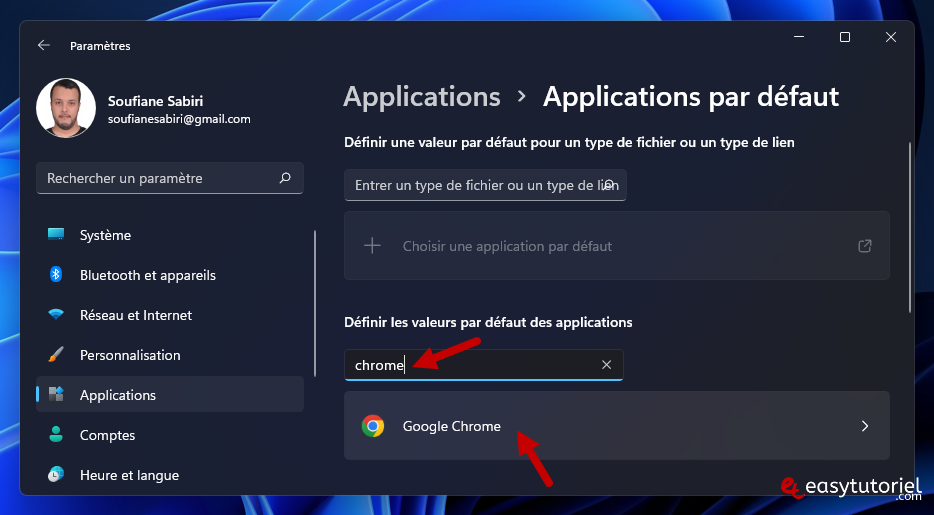
Cliquez sur le bouton "Définir par défaut" pour définir Google Chrome ou votre navigateur par défaut.
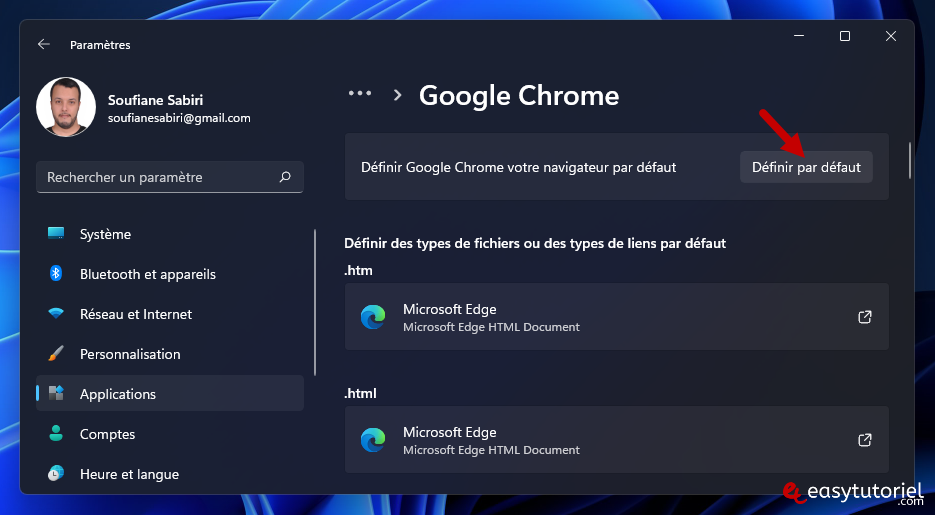
Une fois votre navigateur est défini par défaut vous allez avoir l'icône du navigateur dans les types des fichiers et protocoles HTTP et HTTPS...
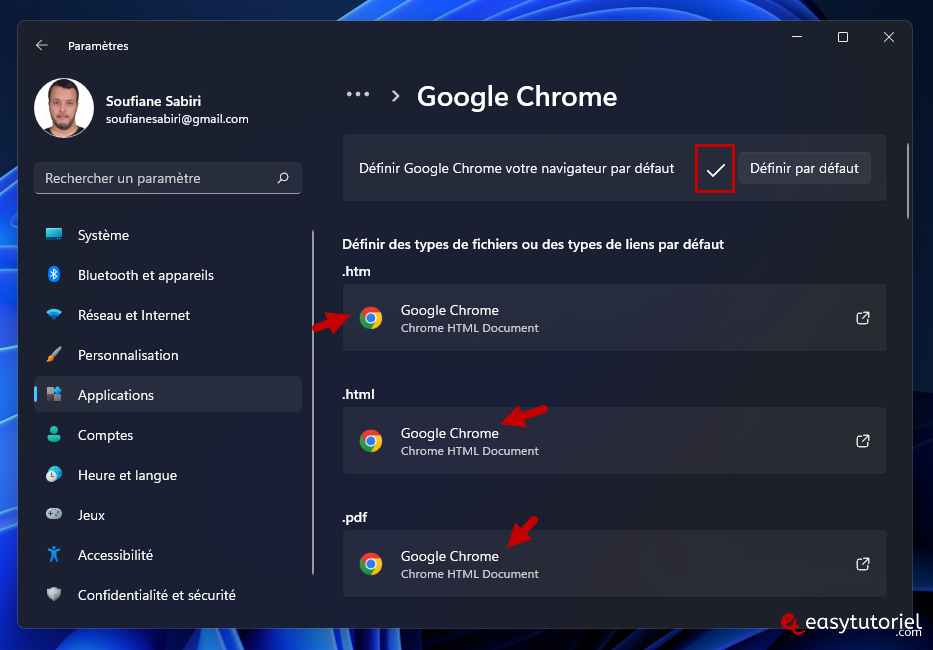
Ce tutoriel était court mais utile surtout pour ceux qui n'utilisent pas le navigateur par défaut Microsoft Edge.
Que pensez-vous de Microsoft Edge ? Est-il vraiment léger ? J'attends vos commentaires 😊